Sommaire
Quatre façons efficaces de transférer de la musique d'un ordinateur vers un iPad et deux autres astuces pour ajouter de la musique sur un iPod sans iTunes.
Pour enrichir votre bibliothèque musicale iPod et profiter des chansons que vous aimez partout où vous allez, vous devrez peut-être mettre de la musique sur votre iPod à partir d'autres appareils. L'un des moyens courants d' ajouter de la musique sur l'iPod consiste à transférer de la musique de l'ordinateur vers l'appareil. Vous pouvez transférer de la musique d'un ordinateur vers un iPhone de différentes manières, et vous pouvez également télécharger de la musique d'un ordinateur vers un iPod en utilisant plusieurs solutions.
| Méthode | Efficacité | Difficulté |
| 🎯EaseUS MobiMover | Élevé - Il vous permet de synchroniser toutes sortes de données iOS comme la musique et prend en charge toutes les générations d'iPod. |
Facile ●○○ |
| ☁️ Services de stockage cloud | Élevé - Il permet de transférer de la musique vers votre iPod depuis un ordinateur sans fil via Wi-Fi en conservant les données dans le stockage cloud. |
Facile ●○○ |
| 🖥️iTunes | Modéré - Il permet de transférer de la musique d'un ordinateur vers un iPod sur un PC ou un Mac exécutant macOS Mojave et versions antérieures. |
Modéré ● ●○ |
| 💻 Chercheur | Modéré - Il permet de synchroniser la musique d'un ordinateur vers un iPod sur un Mac exécutant macOS Catalina. |
Modéré ● ●○ |
🏷️Partie 1. Comment transférer de la musique d'un ordinateur vers un iPod sans iTunes
Si vous savez qu'iTunes entraînera inévitablement la perte des fichiers existants sur votre appareil iOS, vous souhaiterez probablement ajouter de la musique sur votre iPod sans iTunes pour éviter la perte de données. Pour transférer de la musique sur iPad sans iTunes, deux options s'offrent à vous :
🎯Méthode 1. Télécharger de la musique d'un ordinateur vers un iPod avec le logiciel de transfert de données iOS
La solution la plus populaire à la question « Comment transférer de la musique d'un ordinateur vers un iPod sans iTunes » consiste à utiliser un logiciel de transfert de données iOS fiable comme EaseUS MobiMover. EaseUS MobiMover est compatible avec iPhone/iPad/iPod Touch et prend en charge toutes les générations d'iPod, y compris l'iPod Touch, l'iPod Shuffle, l'iPod Nano et l'iPod Classic, exécutant iOS 8 et versions ultérieures.
Avec un tel outil installé sur votre PC ou Mac, vous pouvez :
- Transférer des fichiers entre un ordinateur et un iPhone/iPad/iPod
- Copier des fichiers d'un iPhone/iPad/iPod à un autre
- Gérer le contenu iOS depuis l'ordinateur
- Convertir par lots des images HEIC en JPG
Comme vous pouvez le voir, vous pouvez non seulement mettre de la musique sur l'iPod depuis l'ordinateur, mais également transférer de la musique de l'iPod vers l'ordinateur à l'aide d'EaseUS MobiMover. Outre la musique, il prend également en charge les photos, vidéos, sonneries, livres, contacts, messages, etc. (Le transfert de données entre iDevices est également pris en charge. C'est pourquoi vous pouvez utiliser cet outil pour transférer de la musique d'un iPod à un autre.)
Étape 1. Connectez votre appareil iOS à l'ordinateur et exécutez EaseUS MobiMover > Autorisez ce programme à accéder à votre téléphone en cliquant sur "Oui" sur le programme et "Faire confiance à cet ordinateur" sur votre iDevice > Dans la section "PC vers téléphone", cliquez sur "Sélectionner des fichiers" et passez à l'étape suivante.
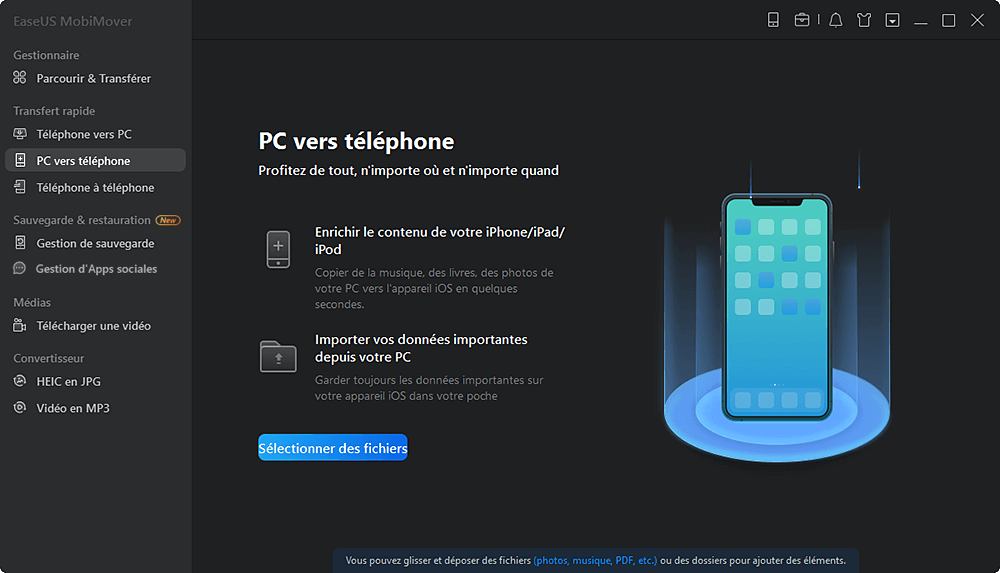
Étape 2. Naviguez pour ouvrir le dossier Musique sur votre PC, sélectionnez les fichiers musicaux et cliquez sur "Ouvrir" pour continuer.
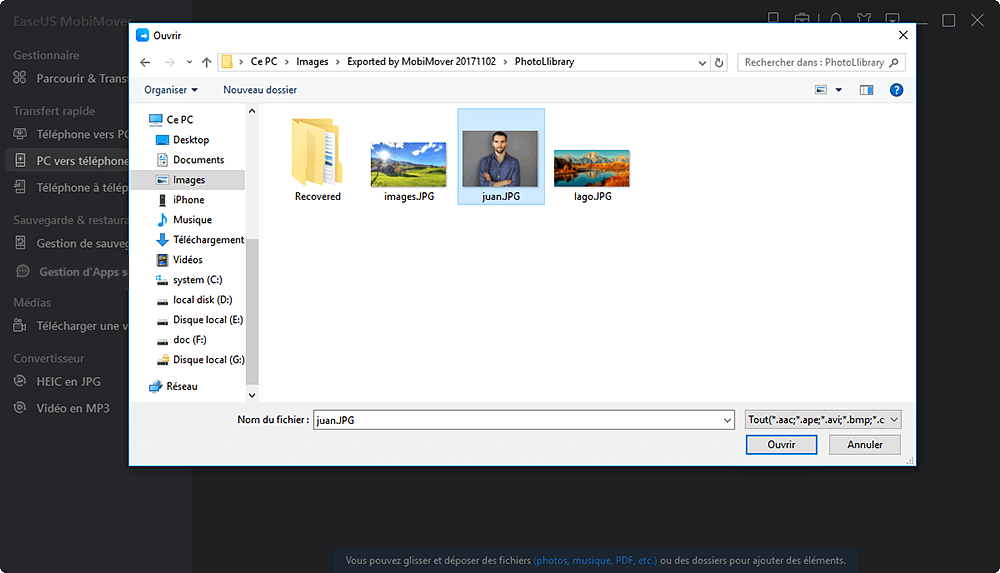
Étape 3. Vérifiez les éléments musicaux sélectionnés et cliquez sur "Transférer" pour lancer le processus de transfert. Vous pouvez également faire glisser et déposer de nouveaux éléments dans cette fenêtre et ajouter d'autres fichiers avant le transfert. Une fois le transfert terminé, vous pouvez ouvrir l'application Musique sur votre téléphone pour vérifier les fichiers transférés.
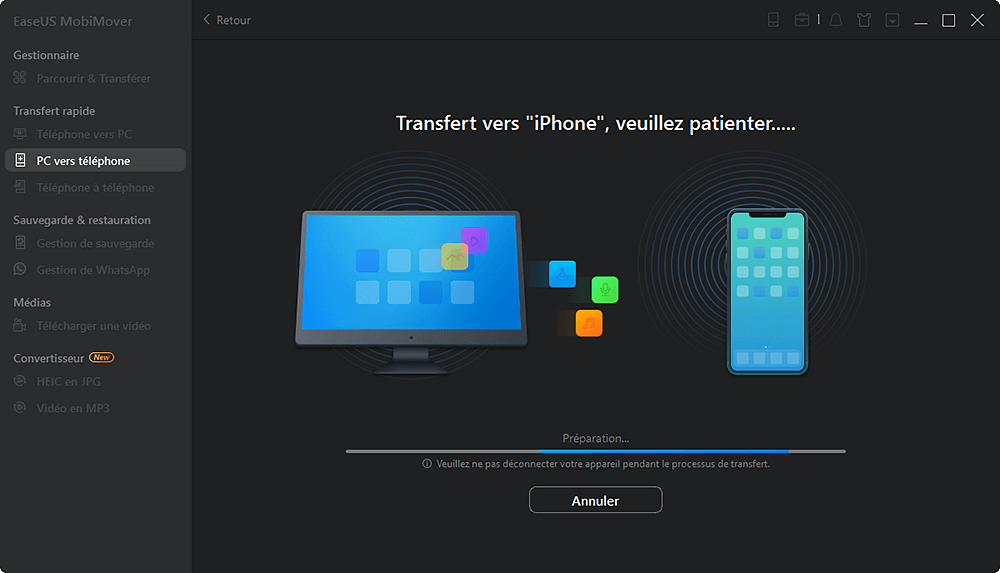
EaseUS MobiMover n'est pas exclusivement destiné au transfert de données iOS. Il sert également de téléchargeur de vidéos. Cela vous permet d' enregistrer gratuitement une vidéo en ligne de Facebook , Twitter, YouTube et de nombreux autres sites sur votre ordinateur ou iPhone/iPad/iPod.
☁️Méthode 2. Transférer de la musique d'un ordinateur vers un iPod avec les services de stockage cloud
Une autre méthode populaire pour mettre de la musique sur iPod sans iTunes consiste à utiliser un service de stockage en nuage. Les services de partage de fichiers dans le cloud tels que Dropbox, Google Play Music et Amazon Music peuvent transférer de la musique sur votre iPad depuis un ordinateur sans fil via Wi-Fi. Contrairement à l'utilisation d'EaseUS MobiMover qui vous permet de transférer de la musique d'un ordinateur vers un iPod via un câble USB, l'utilisation de ces services basés sur le cloud nécessite que vous effectuiez les préparations suivantes :
- Assurez-vous de vous connecter au service avec le même compte.
- Assurez-vous qu'il y a suffisamment de stockage cloud pour stocker les chansons. Sinon, vous devrez libérer de l'espace cloud ou acheter plus de stockage.
Si vous êtes prêt, suivez les étapes ci-dessous pour mettre de la musique sur votre iPod. (Étant donné que ces services de partage de fichiers dans le cloud fonctionnent de la même manière, j'aimerais prendre ici Dropbox comme exemple.)
Étape 1. Téléchargez et installez Dropbox sur votre ordinateur et votre iPod. (Vous pouvez choisir d'installer Dropbox sur votre appareil mobile uniquement.)
Étape 2. Connectez-vous à Dropbox avec le même compte.
Étape 3. Téléchargez de la musique depuis l'ordinateur vers Dropbox.
- Si vous avez installé Dropbox, ouvrez le programme et cliquez sur « Télécharger des fichiers » pour sélectionner les chansons que vous souhaitez transférer.
- Si vous n'installez pas Dropbox sur votre ordinateur, accédez à Dropbox.com et téléchargez les éléments sur Dropbox.
Étape 4. Sur votre iPod, ouvrez l'application Dropbox et vous verrez les chansons de votre ordinateur. Vous pouvez accéder à ces fichiers directement depuis le cloud ou télécharger de la musique sur votre iPod selon vos besoins.
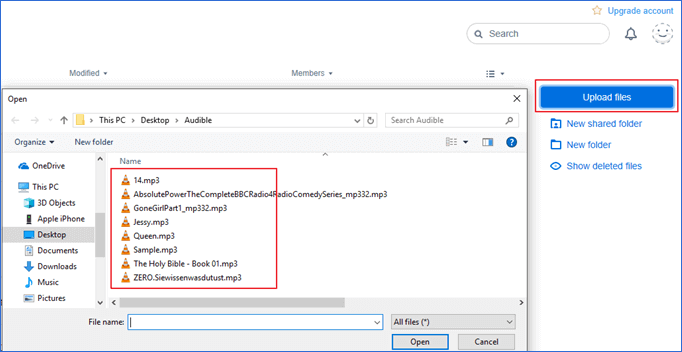
Astuces : En effet, en plus de mettre de la musique sur iPhone depuis un ordinateur, il existe d'autres moyens d'ajouter de la musique sur votre iPod. Aucun d'entre eux ne nécessite l'installation d'iTunes. Par exemple, vous pouvez vous abonner à Apple Music ou acheter des chansons et des albums sur l'iTunes Store. Pour plus de détails, consultez le guide sur la façon de télécharger de la musique sur iPhone .
🏷️Partie 2. Comment transférer de la musique sur iPod avec iTunes/Finder
Sur PC ou Mac exécutant macOS Mojave et versions antérieures, iTunes vous aidera à transférer de la musique d'un ordinateur vers un iPod. Alors que si vous utilisez un Mac exécutant macOS Catalina, iTunes n'est plus disponible. Au lieu de cela, le Finder effectuera les tâches de synchronisation des données et de sauvegarde des appareils pour vous.
🖥️Méthode 1. Mettre de la musique sur iPod depuis un ordinateur avec iTunes
Pour garantir un processus de transfert fluide, vous devez installer la dernière version d'iTunes sur votre ordinateur et utiliser un câble USB fonctionnel.
Pour synchroniser la musique d'un ordinateur vers un iPod avec iTunes :
Étape 1. Connectez votre iPod à l'ordinateur et attendez qu'iTunes s'exécute automatiquement.
Étape 2. Déverrouillez votre iPod et faites confiance à l'ordinateur.
Étape 3. Si les chansons que vous souhaitez transférer ne se trouvent pas dans la bibliothèque iTunes, accédez à « Fichier » > « Ajouter des fichiers à la bibliothèque » pour ajouter les éléments à iTunes.
Étape 4. Cliquez sur l'icône de l'appareil et choisissez « Musique ».
Étape 5. Cochez « Synchroniser la musique » et sélectionnez pour transférer la « Bibliothèque musicale entière » ou les « Listes de lecture, artistes, albums et genres sélectionnés ».
Étape 6. Après avoir sélectionné les chansons et les albums, cliquez sur « Appliquer » pour lancer le transfert de musique de l'ordinateur vers l'iPod.

💻Méthode 2. Synchroniser la musique d'un Mac vers un iPod via le Finder
Cette astuce ne fonctionne que pour les utilisateurs qui utilisent un Mac exécutant macOS Catalina et versions ultérieures.
Pour télécharger de la musique d'un ordinateur vers un iPod à l'aide du Finder :
Étape 1. Ouvrez le Finder et connectez votre appareil iOS à l'ordinateur.
Étape 2. Déverrouillez votre iPod et faites confiance à l'ordinateur.
Étape 3. Dans le Finder, choisissez votre appareil sous « Emplacements » et choisissez l'onglet « Musique ».
Étape 4. Cochez « Synchroniser la musique sur [nom de votre iPod] » et choisissez le contenu à synchroniser.
Étape 5. Cliquez sur « Appliquer » pour commencer à transférer de la musique de l'ordinateur vers votre iPod.
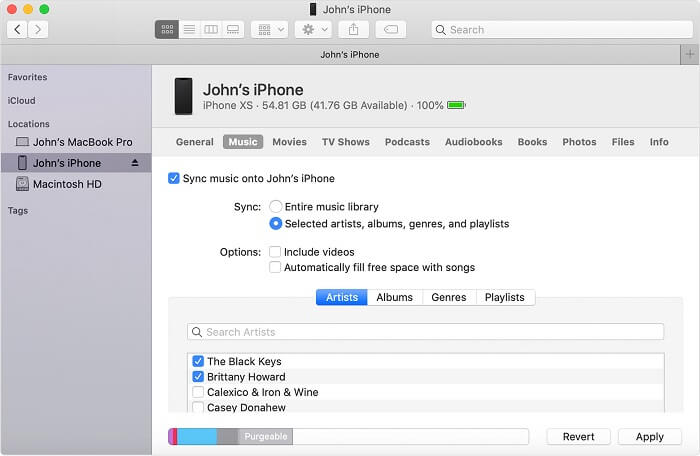
🏷️Le résultat net
Pour que vous puissiez faire un meilleur choix :
- EaseUS MobiMover peut transférer en toute sécurité de la musique et d'autres fichiers pris en charge vers ou depuis votre iPod, iPhone et iPad sans synchronisation des données via un câble USB.
- Les services cloud vous permettent de transférer de la musique et d'autres fichiers sans fil, mais vous pouvez rencontrer des problèmes de stockage.
- iTunes ou Finder est la solution d'Apple pour synchroniser les données entre un ordinateur et un iDevice, mais peut entraîner la perte des fichiers existants sur votre iPod.
Appliquez la méthode la mieux adaptée à vos besoins pour transférer facilement de la musique sur votre iPod .
🏷️FAQ sur le transfert de musique iPod
Avez-vous d'autres questions sur le transfert de musique sur iPod ? Si c’est le cas, consultez la FAQ suivante pour en savoir plus sur ce sujet.
1. Puis-je transférer de la musique de mon iPod vers mon iPhone ?
Oui, vous pouvez. Il existe de nombreuses options disponibles à cet effet. Vous pouvez utiliser iTunes Store, Apple Music, iTunes ou EaseUS MobiMover pour faire le travail. Chaque voie a ses forces et ses faiblesses. Vous pouvez peser le pour et le contre, puis choisir la bonne option pour transférer de la musique de votre iPod vers votre iPhone .
2. Puis-je connecter mon iPod à mon iPhone ?
Vous pouvez connecter votre iPod à votre iPhone via AirDrop. Une fois que vous avez activé AirDrop sur votre iPod et votre iPhone, vous pouvez partager du contenu entre deux appareils via WiFi et Bluetooth. Tout ce dont vous avez besoin est de sélectionner le fichier que vous souhaitez transférer, puis d'ouvrir le menu Partager, et dans la section AirDrop du menu, de choisir l'appareil avec lequel vous souhaitez partager.
J'espère que cet article vous sera utile. Si vous avez d'autres questions ou inquiétudes concernant ce sujet, n'hésitez pas à nous contacter. Pour partager ces informations avec vos amis, cliquez sur le bouton ci-dessous.
Cette page vous a-t-elle été utile ?
Mis à jour par Nathalie
Nathalie est une rédactrice chez EaseUS depuis mars 2015. Elle est passionée d'informatique, ses articles parlent surtout de récupération et de sauvegarde de données, elle aime aussi faire des vidéos! Si vous avez des propositions d'articles à elle soumettre, vous pouvez lui contacter par Facebook ou Twitter, à bientôt!
Articles liés
-
Transfert de fichiers iPhone Bluethooth vers Android ou PC avec des solutions de travail
![author icon]() Arnaud/07/11/2025
Arnaud/07/11/2025 -
Gratuit | Comment transférer de la musique d'un iPod à un ordinateur
![author icon]() Lionel/07/11/2025
Lionel/07/11/2025 -
Comment transférer des MP3 vers iPad en 3 Méthodes
![author icon]() Lionel/07/11/2025
Lionel/07/11/2025 -
Comment accéder à sauvegarde iCloud sur iPhone, Mac et PC
![author icon]() Lionel/07/11/2025
Lionel/07/11/2025
EaseUS MobiMover

Transfert et sauvegarde de données en un clic !
Prend en charge iOS et Android
Transférer maintenantSujets tendance
Conseils pour transfert iOS
- Transférer des fichiers de l'iPhone vers le PC
- Transférer des données d'un iPhone cassé vers un nouvel iPhone
- Sauvegarder iPhone sans iTunes
- Transférer des fichiers d'un Mac à un iPad
- Supprimer des applications sur iPhone et iPad
- Transférer WhatsApp d'un iPhone à un autre
- Convertir HEIC en JPG par lots
- Télécharger des vidéos Youtube sur iPad




